Cómo encontrar el botón «Detalles» en Mensajes para iOS 13 y iOS 12

Si ha actualizado a iOS 13 o iOS 12, es posible que se pregunte dónde fue el pequeño botón de información de detalles «(i)» en Mensajes para iPhone o iPad. El botón de información «i» en un hilo de mensajes siempre ha estado visible en la esquina superior derecha de un hilo de conversación de mensajes en un iPhone o iPad, y cuando se presiona, aparece una pantalla de «Detalles» con más información sobre un hilo de mensajes que incluye detalles de contacto, la capacidad de llamar rápidamente o FaceTime a ese contacto, enviar y compartir su ubicación con ellos, ocultar alertas y ajustar el comportamiento de lectura, ver archivos adjuntos e imágenes, y más. Como una variedad de otros cambios en iOS 12, los detalles de la conversación y el botón de información «i» se han trasladado a la aplicación Mensajes para iOS 12.
Si no puede encontrar el pequeño botón de información «i» para obtener detalles sobre una conversación de Mensajes, siga leyendo para averiguar dónde puede encontrar el botón «i» que falta para obtener más información y opciones de conversación en la pantalla de Detalles de Mensajes para iOS 12 y iOS 13.
Cómo encontrar el botón Información / Detalles en Mensajes para iOS 12+ en su teléfono o iPad
El acceso al botón de «información» y la pantalla de detalles es el mismo en iOS 12 o posterior para iPhone y iPad, aquí es donde buscar:
- Abra la aplicación Mensajes en iOS 12 como de costumbre, luego abra cualquier mensaje o hilo de conversación
- En la parte superior de la pantalla, busque el nombre y el icono de los contactos y toque justo donde está el pequeño botón gris claro >>
- Esto revelará tres opciones adicionales en un hilo de conversación de mensajes: audio, FaceTime e «información»; la última opción es el mismo botón de información «(i)» que estaba visible todo el tiempo en la aplicación Mensaje, así que tóquelo para ver los detalles de la conversación del mensaje para ese hilo en particular
- Realice las acciones que está buscando en la sección Información y luego toque «Listo» para salir de la sección Información y detalles del hilo de mensajes.

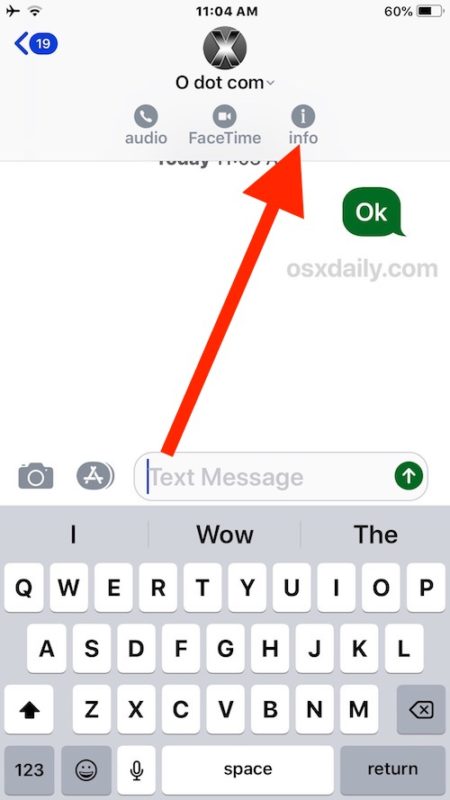
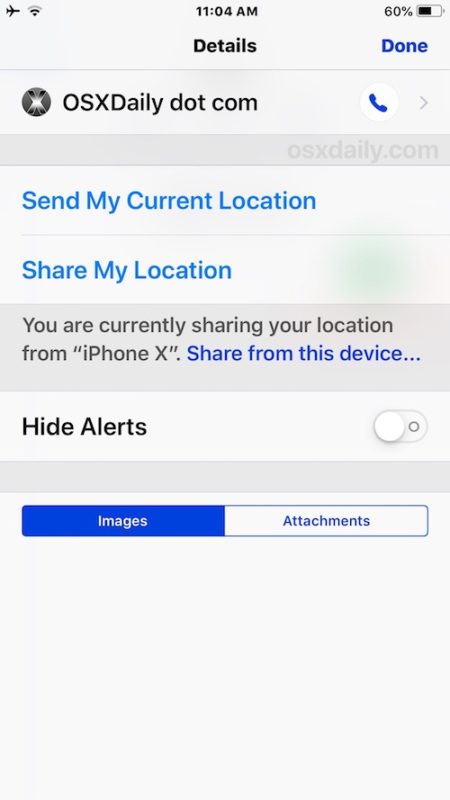
Estos pasos son los mismos para encontrar el botón Información / Detalles en cualquier tema o conversación de la aplicación Mensajes en su iPhone o iPad con iOS 12.
Si no ha podido encontrar esto por su cuenta, no se sienta mal. Tocar el nombre del contacto no necesariamente parece un botón, pero lo es, y las opciones de tres botones y el texto gris claro que aparece inmediatamente debajo del nombre del contacto en la parte superior de un hilo de mensajes pueden pasarse por alto fácilmente, así que si ‘ he cambiado con la vista probablemente no está solo. No olvide tocar el nombre del contacto y luego el botón «información» que aparece a continuación.
La imagen GIF animada a continuación muestra que tocas el nombre del contacto, que luego muestra el botón «información» para obtener detalles sobre un hilo de mensajes específico:
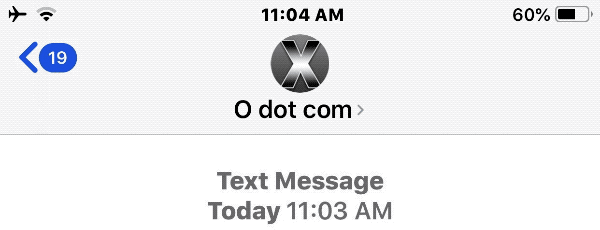
Una buena ventaja de cambiar esta función como está ahora en iOS 12, es que el mismo truco para revelar el botón de «información» ahora les da a los usuarios un acceso muy rápido para llamar inmediatamente o FaceTime a un contacto directamente desde la pantalla principal del hilo de mensajes. .
Este cambio es bastante sutil, y es posible que muchos usuarios de iPhone y iPad ni siquiera hayan notado el cambio, al menos hasta que busquen formas de acceder a los detalles de la conversación y la información de contacto o un hilo (por ejemplo, si deshabilitan los mensajes de una conversación grupal en iOS o dejar una conversación de mensajes grupales en iOS para estar tranquilo y silencioso de una conversación ocupada).
Vale la pena señalar que esta no es la primera vez que Apple cambia este panel de mensajes, y en versiones anteriores de iOS, una vez estuvo visible en la esquina superior derecha de cualquier conversación de mensajes como un botón «i» o como un «Detalles » botón. Esta nueva función hace que la pantalla de conversación de Mensajes original sea un poco más mínima, especialmente si oculta la barra de iconos de Mensajes llena de botones e iconos coloridos.
Acceder al botón Detalles / Información en Mensajes no es el único cambio de interfaz y uso introducido en Mensajes o iOS 12 e iOS 13. Otro cambio sutil que desconcertó a algunos usuarios es la nueva capacidad de acceder a fotos y enviar imágenes desde Mensajes a iOS 12, que ahora está oculto en la barra de tareas de Mensajes, y otro cambio de uso que ha generado cierta confusión es el nuevo método para activar la cámara FaceTime en iOS 12 en iPhone o iPad durante una conversación activa de FaceTime, donde el botón de la cámara ahora está oculto. detrás de un botón de opciones adicionales.
De todos modos, si estaba confundido acerca de dónde fue el botón «Detalles» o «Información» en una conversación de Mensajes en iOS 12 y posterior, ¡ahora lo sabe! Simplemente toque los nombres de los contactos en la parte superior de la pantalla del hilo de Mensajes y encontrará lo que está buscando.
